Независимо от того, чем вы занимаетесь, вы никогда не сможете защитить ваш компьютер достаточно сильно, поскольку всегда есть дыра, которую вы оставили без присмотра, а это может послужить путем к вашим данным. Возможно это звучит слишком пессимистично, но это реально. К счастью, это не относится к повседневным пользователям и их задачам.
Даже если вы скопировали ваши файлы с одного диска на другой, это не дает им полной безопасности. Если злоумышленник приложит немного усилий, то он получит доступ к ним. Программа M File Anti-Copy на данный момент достигла версии 4, обновила своё ядро и исправила множество прошлых ошибок, к тому же, был создан более удобный интерфейс.
Установка программы очень простая. Вам нужно выбрать, создавать ли ярлык на рабочем столе, в меню быстрого запуска и, собственно, куда устанавливать программу. При первом запуске вам нужно будет активировать программу, и установить пароль, только после этого вы получите доступ к M File Anti-Copy.
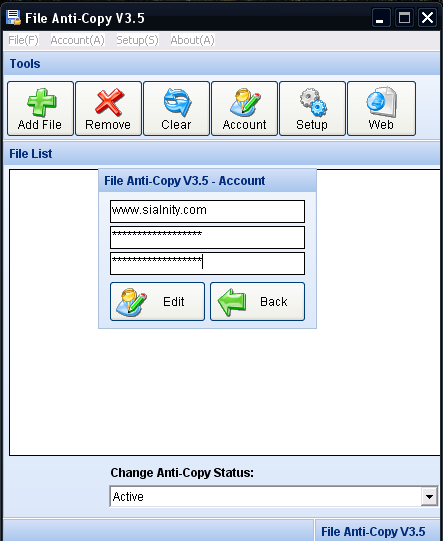
Как запретить копирование в телеграм 2023
M File Anti-Copy имеет очень простой интерфейс, который не нуждается в инструкциях, даже самый просто пользователь сможет во всем разобраться. В главном окне программы вы можете установить защиту на необходимые файлы. Например, вы можете защитить файл от копирования или удаления. Но, если вам необходимо скопировать какие-то файлы, то вы легко можете сделать это с помощью встроенного файлового менеджера, там же можно удалить или переименовать файл. А для работы с файлом вне самой программы просто деактивируйте M File Anti-Copy на некоторое время.
Это все хорошо, однако есть и недостатки. Вы не сможете скопировать файл через проводник, просто скопировав его из одного окна и вставив в другое, программа посчитает это действие опасным и заблокирует действие. Также, когда программа активирована, то только она имеет доступ к буферу обмена, заблокировав всем остальным программам доступ к нему.
Это приносит некоторые неудобства пользователю. Вызов менеджера задач, редактирование реестра, внешний доступ к системным файлам – все это заблокировано в стандартных настройках M File Anti-Copy. Однако вы можете убрать эти ограничения в настройках, там же можно убрать отображение свойств файла и кнопку поиска.
В дополнительных настройках можно заблокировать кнопки выключение/перезагрузки компьютера, доступ к реестру. Все это ставиться на пароль. Плюс есть возможность убрать доступ к менеджеру задач.
При запаске программа сворачивается в трей. Запустить её можно из меню «пуск», панели быстрого запуска или через контекстное меню. Если при последней работе возникали какие-то ошибки, то журнал вам покажет их.
В новую версию программы добавили множество новых интересных функций. Раньше данный софт был очень не удобным и не очень эффективным, сейчас он стал очень эффективным, но комфортность использования, к сожалению, до сих пор страдает.
Качественная безопасность обеспечивается наличие пароля для доступа к программе, большим количеством настроек. Лучше всего программа справляется с защитой от переименования, с остальными функциями не все так гладко. Если постараться, то можно обойти эту защиту.
Как запретить удаление файлов и папок в Windows 10 — пошаговая инструкция
Программа M File Anti-Copy очень хороша в своем классе, но не идеальна. Есть ряд недостатков, которые могут заставить вас отказаться от её использования. Главный из них – недоступность данных из буфера, что очень не удобно при работе, например, с текстовыми редакторами.
Источник: mydiv.net
Запрет запуска копии стороннего приложения

Многие программисты программного обеспечения сталкивались с задачей запрета запуска копий приложения. Это делается с различными целями и зависит от ситуации. Существует даже отдельный термин для решения данной задачи — Mutex.
Также данная задача иногда возникает перед системными администраторами с тем отличием, что приложение стороннее (разработано другой организацией). Эта статья описывает относительно простой способ решения проблемы запрета запуска копий стороннего приложения.
Задача
Как то раз у меня на работе возникла проблема — некоторые сотрудники умудрялись запускать несколько копий приложений. Запуск нескольких копий, конечно, не приводил к катастрофическим результатам, но иногда порождал различные «глюки», нестабильную работу программы. Это, естественно, добавляло мне головной боли от многочисленных жалоб на эти «глюки».
Первым делом я провел разъяснительную беседу с сотрудниками о проблеме запуска копий приложения и о том, как этого избежать. Данная мера помогла на ближайшие пару дней, а далее всё вернулось на круги своя. Жаловаться начальству на такое попустительство некоторых работников было чревато моим увольнением, т.к. начальство безумно ценило этих работников, а ко мне отношение было кардинально противоположным.
Как говориться «Раз гора не идёт к Магомету, то Магомет идёт к горе». Я решил сам программно запретить запуск копий приложения. Задача оказалась не тривиальная.
Несложный анализ выявил 2 особенности моей ситуации:
Во-первых, у меня приложение стороннее, т.е. его разработчик не наша организация и доступа к исходному коду нет (поясню, приложение — один из продуктов Microsoft). Каких-либо регулирующих запуск настроек и параметров приложение не имеет.
Во-вторых, приложение запускается не напрямую, а как программа по умолчанию для открытия файлов определённого расширения. То есть приложение запускается с параметром (путь файла данных, который нужно открыть).
Решение — теория
Поиск в Интернете не дал мне явного решения. Запрета запуска второй копии приложения в виде системных настроек, как я понял не существует (хотя есть API). Также я нашел десятки примеров реализации mutex-ов на различных языках программирования, но все они, естественно, требовали внесения изменений в код и мне не подходили. Надо было искать своё оригинальное решение, и желательно попроще.
- Пользователь инициирует запуск приложения, открывая файл данных, ассоциируемый с приложением.
- По умолчанию вместо требуемого приложения запускается приложение-прослойка.
- Это приложение получает в виде параметра путь к файлу данных, создаёт mutex и запускает требуемое приложение с полученными параметрами. Приложение-прослойка, соответственно, должно быть скрыто.
- Далее запускается требуемое приложение и пользователь работает в нём. Приложение-прослойка всё это время продолжает работу. Его mutex блокирует попытки запуска копии.
- По окончанию работы пользователь закрывает основную программу. Программа-прослойка закрывается автоматически.
Решение — практика
Практическое решение приведено для приложения «Блокнот» (понятное дело, что на его месте может быть любое приложение).
Выбор языка программирования для написания приложения-прослойки не вызвал у меня трудностей. Мне нужно было это сделать быстро и без заморочек, поэтому я выбрал язык автоматизации AutoIt. Легковесный AutoIt изначально «заточен» под работу со сторонними приложениями. Скачать его можно с официального сайта. В комплекте помимо самого пакета языка идёт достаточно удобный редактор кода SciTE Script Editor, в котором удобно писать скрипты для AutoIt.
Естественно, можно использовать любой другой язык с необходимыми возможностями.
Программный код скрипта (текстовый файл с расширением .au3) не представляет ничего сложного:
Хабраюзер mayorovp правильно отметил, что название семафора «Mutex» лучше заменить на что-то более уникальное.
Как вы сами видите, весь код условно можно разделить на две части: mutex и запуск требуемого приложения. Более детально я объяснять не буду, т.к. статья посвящена не изучению возможностей AutoIt.
Написав скрипт его можно откомпилировать либо в редакторе SciTE Script Editor, либо через контекстное меню файла (правый клик по файлу скрипта). После чего его уже можно использовать. Можно также откомпилировать с дополнительными настройками (битность системы и иконка приложения) при помощи утилиты Aut2Exe, которая также идёт в комплекте с AutoIt.
Далее всё элементарно — помещаем получившееся приложение-прослойку в какую-нибудь директорию и настраиваем открытие по умолчанию для файлов данных (в примере для файлов с расширением .txt) при помощи этого приложения-прослойки.
На этом всё. Проверяем и радуемся решенной задаче — теперь никто не сможет запустить две копии «Блокнота».
Послесловие
Как запретить копирование файла
100МБ), и надо сделать так, чтобы после «установки» на компьютер наших клиентов, они самостоятельно не могли копировать и распространять другим (кому попало, не нашим клиентам), или после копирования не открывалась вообще в других компьютерах.
Как можно это сделать ресурсами Windows, без посторонних программ? Защиту посторонних программ скорее можно обойти или вообще убрать удалив/деактивировав программу, такие программы не искал и не пробовал
Как запретить удаление Папки или Файла на время выполнения программы
Собственно сабж. Нужно запретить удаление папки, причем совершенно левой, как это сделать кто.

Копирование файла из одной папки в другую папку с названием того файла
Здравствуйте. Задача: Есть список названий картинок в таблице Excel. (1.jpg, 2.jpg. ) .

Копирование файла из расшаренной папки
Добрый день! Хочется научиться копировать файл из расшаренной папки на сервере на ПК в той же.
100МБ), и надо сделать так, чтобы после «установки» на компьютер наших клиентов, они самостоятельно не могли копировать и распространять другим (кому попало, не нашим клиентам), или после копирования не открывалась вообще в других компьютерах.
Гм. А если поставить пароль на папку с прогой, она запускаться с ярлыка, созданного до установки пароля будет? И работать вообще будет?
Самой пробовать как-то неохота.
Добавлено через 3 минуты
Ярлык можно пересоздать, введя в него запоминание однократно введённого пароля, если система Prof

Копирование файла из папки с программой
Ребят, срочно помогите, завтра дедлайн!! Есть вот такой код: procedure Program; var.
Резервное копирование папки при каждом запуске программы
Всем привет. Нужен скрипт, который бы делал резервную копию указанной папки при каждом запуске.
Копирование файла в папки по неполному названию
Добрый день. Есть файл в четком месте например в D:1.txt Его надо скопировать в папки, с.
Копирование файлов в папки по маске файла и маске папки
Добрый день! Товарищи, помогите. Возникла надобность раскладывать файлы по маске папки и маске.

Копирование каждого файла из папки в отдельную папку
Для выполнения некоторых задач на работе необходимо скопировать из папки, допустим, Camera_1 *.jpeg.
Защита файлов от удаления и копирования [Prevent]
![Защита файлов от удаления и копирования [Prevent]](https://pc-assistent.ru/wp-content/uploads/2018/05/prevent-copy-cut-past-files.png)
Защита файлов от удаления — заинтересовался этой темой, когда ребёнок удалил с рабочего стола важный файл. Я конечно смог его восстановить, но задумался над тем, а можно ли было избежать удаления. Оказывается почти можно.
Защита файлов от удаления, копирования, переименования и перемещения
Как защитить файл от удаления в Windows? Способов защиты файлов от удаления несколько. Можно обойтись как встроенными возможностями самой Windows так и воспользоваться сторонними программами. Об ограничении доступа к файлам и папкам с помощью возможностей самой Windows писал в этой статье. А тут писал про установку пароля на папки и файлы.
В данной случае я покажу вам программу для защиты файлов от удаления. Она называется Prevent. Эта программа защищает файлы не только от удаления, но и от копирования, переименования и перемещения.
Программа Prevent
Prevent — бесплатная программа для блокирования каких либо операций с файлами. По заявлению авторов программы, пользователи не смогут выполнить с защищаемым файлом такие операции как удалить, копировать, вырезать, отправить, переместить и переименовать.
Деактивируется кнопка завершения процесса в диспетчере задач. Также блокируются такие комбинации клавиш как CTRL + C , CTRL + X , CTRL + V . В самой программе можно установить комбинацию кнопок, с помощью которой можно быстро разблокировать нужный файл. Официальным автором программы является компания The Windows Club. Скачать программу можно с официального сайта по этой ссылке .
Инструкция по пользованию
Установка программы проста до безобразия, а использование ещё легче. При установке по порядку нажмите кнопки Next ► Next ► Install ► Finish. По окончании установки на рабочем столе найдите значок программы (в виде желтого треугольника с восклицательным знаком) и кликните по нему два раза. Нажмите кнопку OK несколько раз. Откроется окно, где нужно ввести горячие кнопки.
Они нужны для отключения режима защиты. 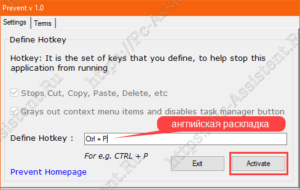 Далее нажмите на кнопку Activate И всё! Если все сделали правильно появится такое окно:
Далее нажмите на кнопку Activate И всё! Если все сделали правильно появится такое окно:
Если появилось вот такое окно предупреждения, 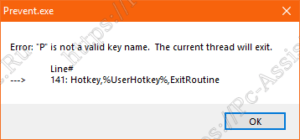 значит вы ввели букву P в русской раскладке.
значит вы ввели букву P в русской раскладке.
- Файлы можно переместить куда угодно просто зацепив курсором (удерживая правую кнопку мышки) и переименовать любыми доступными способами.
- Не работает только кнопка удаления DELETE на клавиатуре и горячие кнопки.
Но можно удалить файл через контекстное меню. - В контекстном меню не работают только команды копировать, вырезать и вставить .
Итоги:
Идея хорошая, но не до конца реализована в программе. Защита файлов от удаления сработает только если пользователь мало что знает о компьютерах. Но если нужна более серьёзная защита, то все рекомендую воспользоваться другими способами, о которых я писал в других публикациях. Ссылки на них дал в начале этой статьи.
Как запретить копирование файла
Во-первых, Windows Sharepoint Services (не сервер!) — бесплатная компонента, как уже отметил Саша, и совсем не так сложна в установке и настройке.
Во-вторых, если мы ведем речь об организации совместной работы с документами (а не конкретно о запрете копирования файлов — это требование было высосано автором топика из пальца и совершенно не требуется для решения реальной задачи), то проще и надежнее Sharepoint трудно что-то найти. Ну можно еще использовать Groove, но это решение для рабочих групп, в доменах Sharepoint предпочтительнее.
Похожие публикации:
- Где найти appdata на windows 10
- Где находится поиск решения в excel
- Как восстановить фото из облака xiaomi
- Как разрезать дорожку в adobe premiere
Источник: ifreeapps.ru